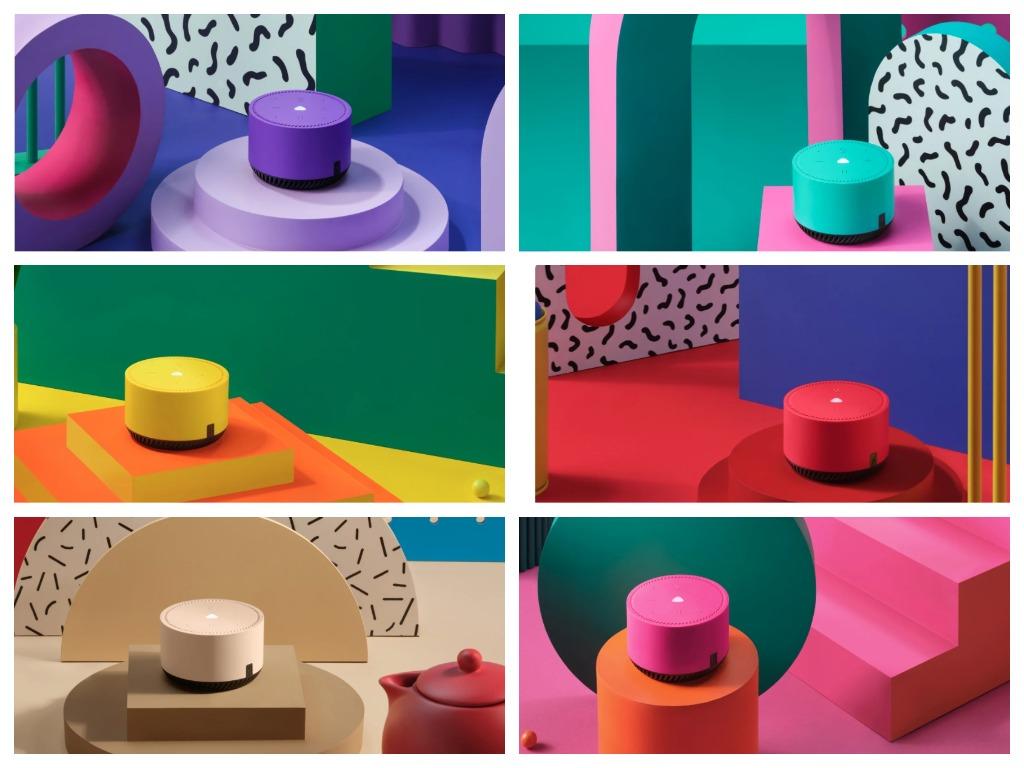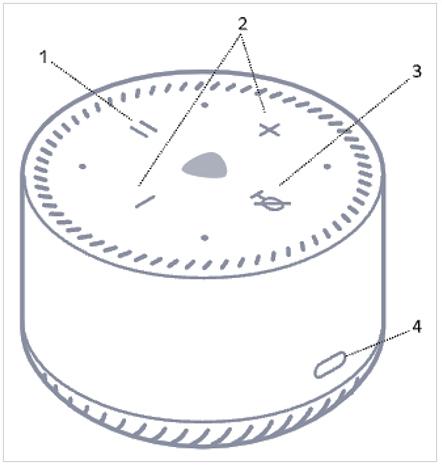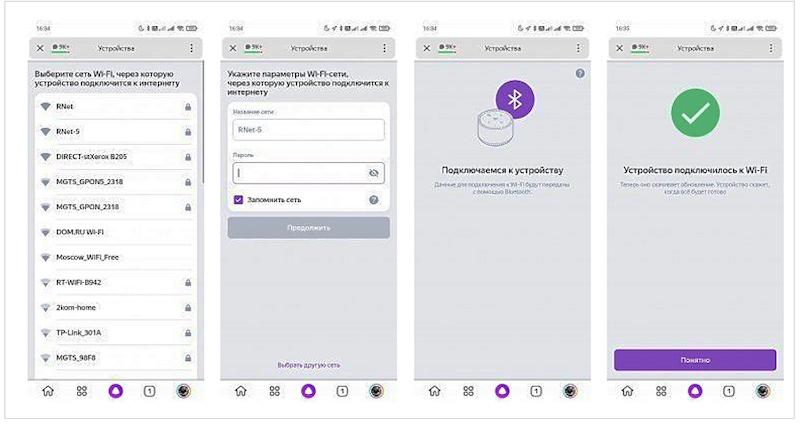Если вы уже успели приобрести Яндекс Станцию Лайт, то до полного счастья осталось совсем немного — подключить ее. А как это сделать, читайте в нашей инструкции.
Вам понадобится приложение «Яндекс — с Алисой», доступное в «Play Маркете» и AppStore.
После установки и первого запуска приложение запросит несколько разрешений, а затем вы попадете в главное меню. Первым делом необходимо войти в свой аккаунт или создать новый. Если вы уже используете сервисы от Яндекса, то смартфон предложит автоматически синхронизировать аккаунт.
После успешной авторизации необходимо нажать на иконку с 4 квадратиками в нижней части экрана, а затем найти пункт «Устройства».
Нажимаете «+» в правом нижнем углу для добавления нового устройства.
Выбирает пункт «Умную колонку с Алисой».
Активируете Bluetooth и геолокацию на смартфоне и ожидаете автоматического поиска новых устройств. Пару секунд, и смартфон сообщает о найденной станции. Необходимо нажать клавишу «Подключить».
Даете согласие на обработку персональных данных.
Выбираете «Дом», а затем точку доступа Wi-Fi 2,4 ГГц или 5 ГГц.
Ожидаете некоторое время. После подключения вы услышите голосовое подтверждение от самой колонки Яндекс и соответствующее уведомление на смартфоне.
Осталось обновить прошивку, и Яндекс Станция Лайт Алиса готова к дальнейшей работе. Время обновления может достигать 5 минут.
Не забудьте подписаться на нас в Instagram, «ВКонтакте», Telegram, Viber, «Яндекс.Дзен» и на Youtube.
Смартфоны Xiaomi и Redmi в каталоге Xistore.
Автор: Андрей Калиновский

Наверняка многим известен такой девайс, как умные колонки от Яндекс. С их помощью Вы можете слушать музыку, управлять домом, болтать. Яндекс Лайт – это усовершенствованная и более бюджетная вариация. После покупки вам нужно будет его настроить и подключить к сети. Далее подробно.
Первая умная станция была выпущена 3 года назад. За 3 года станция поменяла множество модификаций. В 2021 году появилась самая бюджетная из всех версий Яндекс Лайт, стоимость такого «чуда техники» менее 5000 рублей. Выпускается данная станция в 6 цветах. Каждый цвет-это определенное настроение и характер Алисы. В зависимости от цвета, Алиса может быть тусовщицей, активной, романтичной и нежной. Кроме этого можно выбрать Алису домоседку, любителя книг, любителя природы и так далее.
Мощность сего девайса 5 ватт. И это притом, что размер у нее миниатюрный. «Кушает» Алиса от сети. Комплект включает: колонку станцию, документы, зарядное устройство и кабель.
Yandex Лайт
Настройка Яндекс Лайт на мобильном телефоне.
- Вам нужно подсоединить колонку к розетке.
- Найдите и совершите установку мобильного приложения «Яндекс»
Яндекс
- После того как установится приложение, нажмите Кнопку «войти».
Войти
- Авторизуйте в приложение, если у вас нет аккаунта, создайте его.
Авторизация
- Войдите в сервисы, для этого нажимайте на знак состоящий из 4 кругов.
Сервисы
- Выбирайте «устройство»
Устройства
- Пролистайте до пункта «умные колонки» и нажмите «подключить»
Подключить
- Кликаем «Настроить в ручную»
Настроить в ручную
- Выберете Станцию Лайт.
Станция Лайт
- Подтверждаем условия использования.
Условия использования
- После, стоит выбрать «мой дом»
Мой дом
- Выбирайте из списка сеть, к которой станция будет в дальнейшем при использовании, подключаться.
Сети wi-fi
- Напишите пароль к данной Wi-Fi сети.
Как настроить станцию Яндекс Лайт при помощи Алисы.
Настройку станции можно доверить Алисе. Это будет проще. Вам также потребуется подключить станцию к сети, произвести установку «Яндекс» приложения. Скажите «Алиса, помоги настроить колонку». После этих слов на мобильном телефоне Вы увидите добавить новую колонку, Вам нужно выбрать «подключить». Затем слушайте, что говорит виртуальный ассистент Алиса и следуйте ее инструкциям.
Алиса
Колонка Яндекс Мини.
У колонки «Яндекс Мини» виртуальный ассистент не активен при вашем прослушивании музыки через блютуз. Звонить через колонку не получится. Яндекс Мини выполняет функцию устройства, только воспроизводя необходимое. Отсутствует сенсорная панель для регулировки громкости звука. Такая «кроха» в отношении «умный дом», может управлять смарт приборами, следить за распорядком дня и делать все действия, что и ее более дорогие варианты.
Может быть полезно: Как отвязать карту от Яндекс Плюс
Заключение
Теперь после покупки Яндекс станции Вы без труда сможете настроить ее у себя дома. Сделать это можно, пройдя по указанным пунктам в статье или прибегнуть к помощи виртуального помощника Алисы. Кроме того, Вы можете подобрать колонку именно с тем характером Алисы, с каким хотите. Нужно только выбрать колонку нужного цвета.
Совсем недавно была представлена новая умная колонка – Яндекс станция Алиса лайт. Это уже четвертое изделие в данном модельном ряду. По сравнению со своими предшественниками, аппарат имеет свои плюсы и минусы, уже оцененные пользователями. Большинство склоняется в сторону преимуществ, поэтому, прежде чем сделать окончательный выбор, рассмотрим что умеет Яндекс станция Лайт ее параметры и характеристики.
Для чего нужна Яндекс станция лайт
Каждый пользователь, покупая электронику, стремится получить от нее что-то такое, чего нет в других устройствах. Если учесть, что колонка Лайт имеет весьма ограниченный набор функций, то выбор падает на нее в основном из-за голосового помощника Алиса. С ней можно вести диалог, отдавать команды, управлять умным домом, совершать другие полезные действия.
Слушать музыку здесь можно лишь на уровне радиопередач, поскольку ни о каком качественном звуке не может быть и речи. Но, если не сильно придираться, то получается вполне приемлемый звук, не хуже, чем в большинстве бюджетных смартфонов.
Дизайн и конструкция Яндекс станции Лайт
Новую станцию отличают яркие насыщенные цвета, более мощный звук и другие параметры. Однако, по сравнению со станцией Мини, помещенной в кожух из плотной ткани, пластиковые материалы корпуса версии Лайт смотрятся значительно проще. На темных цветах хорошо заметны отпечатки пальцев. Скорее всего, такую экономию Яндекс допустил, чтобы снизить себестоимость изделия.
Верхняя грань украшена светодиодным логотипом Алисы, с переливающимися цветами. Здесь же находится сенсорное управление, состоящее из 4-х клавиш. С их помощью можно увеличить или уменьшить звук, отключить микрофон и сделать паузу. Микрофоны, также в количестве 4-х, равномерно распределены по верхней грани и служат для определения голосов пользователей. Снизу по окружности расположены косые отверстия перфорации для пассивного охлаждения и декора. Дно покрыто прорезиненным материалом, предотвращающим скольжение даже по самым гладким поверхностям.
Станция Лайт выпускается в шести цветовых вариантах – фиолетовом, бирюзовом, желтом, красном, розовом и бежевом. Каждому цвету соответствует собственный характер и ключевые параметры. Данная специфика в основном касается плей-листов и ответов на вопросы.
Что касается конструктивных особенностей, то сразу же бросается в глаза отсутствие управления жестами, как в Мини. Нет и порта 3,5 мм, через который подключалась внешняя акустика. Динамик стал мощнее – 5 Вт, вместо 3 Вт. Слухи о встроенном аккумуляторе так и остались слухами. Питание подается через разъем Type-C.
Обзор технических характеристик Яндекс станции Лайт
Кнопки и порты устройства представлены на рисунке: 1 – пауза, 2 – громкость (больше-меньше), 3 – отключение микрофонов, 4 – порт для подключения к источнику питания.
Основными характеристиками являются следующие:
- Размер динамика – диаметр 40 мм.
- Мощность – 5 Вт.
- Питание – через USB Type-C (1,5 А, 5 В).
- Wi-Fi – 802.11ас, частота 2,4 и 5 ГГц.
- Блютуз – версия 5.0.
- Микрофоны – 4 шт.
- Габариты: диаметр – 90 мм, высота – 55 мм.
- Масса – 230 г.
Музыка воспроизводится через потоковое аудио с бесплатными сервисами. Транслируются эфирные радиостанции. При желании можно оформить подписку, и тогда возможности устройства существенно расширятся. С внешних устройств аудиофайлы могут воспроизводиться через блютуз.
Что умеет станция лайт
Что же на самом деле умеет колонка Лайт:
- Звук. Несмотря на увеличенную мощность до 5 Вт, качество звучания заметно не улучшилось. При достаточной громкости басы остаются неслышными, детализация непроработанная и т.д. То есть, слушать музыку можно, а получать удовольствие – нет. Разве что создать простой музыкальный фон. Но для работы с голосовым помощником возможностей колонки вполне достаточно. Именно Алиса считается ключевой фишкой, из-за которой, в основном, и затевается покупка.
- Утреннее шоу. Одна из главных функций Алисы. Работает по принципу радиотрансляции, только ведущим становится голосовой помощник, рассказывающий о последних новостях, прогнозе погоды, включающий бодрую утреннюю музыку. Все эти моменты персонализированы под конкретного пользователя в соответствии с его желаниями и предпочтениями. Для этого выполняются предварительные настройки, после чего система начинает работать в нужном направлении.
- Отдельная настройка новостей, без музыки и прочего ненужного контента. Заранее выбирается какой-то один источник, откуда и поступает необходимая информация.
- Доставка полезных уведомлений. Их существует три типа, действующих по подписке. Сюда входят «Дайджест Алисы», «Больше музыки», «Свежий подкаст». Поступление уведомлений сопровождается звуковым и световым сигналами. На вопрос, что нового, Алиса быстро выдаст основную суть сообщения.
- Сказки для детей, расслабляющая музыка и звуки для релаксации.
- Звонки на колонку. Многим эта функция кажется бесполезной, но в некоторых ситуациях это может стать единственным способом связаться с абонентом. Настраивается в приложении Яндекса путем активации переключателя «Принимать входящие звонки» и нажатия на кнопку «Позвонить на эту колонку».
- Запуск по команде различных навыков, созданных сторонними разработчиками. Они находятся в отдельном каталоге и активируются в настройках приложения.
Чем умная колонка Яндекс станция лайт отличается от мини
Оба изделия очень похожи друг на друга, поэтому многие пользователи интересуются, чем станция Лайт отличается от умной колонки Мини.
Основные различия между обоими устройствами заключаются в следующем:
- Дизайн. У обеих колонок круглая форма одного диаметра. Незначительное отличие имеется по высоте: у Мини – 45 мм, у Лайт – 55 мм. Существенная разница в материале корпуса: у Лайт он пластмассовый, у Мини – из плотной акустической ткани. В результате, Лайт смотрится более дешево, как обычный бюджетный гаджет. Мини представлена только в черном и белом вариантах, цветовая гамма Лайт насчитывает 6 цветов.
- Голосовой помощник. Во всех без исключения устройствах Яндекс используется Алиса. Выполняемые команды совершенно одинаковые, как в дешевых, так и в самых дорогих аппаратах.
- Звук. В основном он рассчитан на пользование голосовым помощником, и ресурсов обеих колонок для этого вполне достаточно. Мощность колонки Лайт была увеличена до 5 Вт (у Мини – 3 Вт). Таким образом, слушать музыку могут лишь те пользователи, которые не сильно требовательны к качеству звучания. Музыкальная функция считается скорее вспомогательной, чем основной, а для приема Алисы этих динамиков более чем достаточно. В станции Мини есть разъем 3,5 мм, чтобы подключаться к внешней акустике, у колонки Лайт его нет.
- Управление. Станция Мини оборудована уникальной функцией управления жестами. В колонке лайт этого нет, все действия выполняются посредством сенсорных кнопок.
- Особенности характера в соответствии с цветом. Этой особенностью отличается только станция Лайт. Это единственное положительное качество, выделяющее аппарат на фоне других девайсов.
- Автономность. Несмотря на ожидания пользователей, производители не смогли порадовать автономной работой новой модели. Так же, как и Мини, Лайт остался с проводным подключением к стационарному источнику питания. Однако, в отличие от других станций, колонка Лайт подключается к сети через разъем Type-C, а не через встроенный шнур. Следовательно, для зарядки можно использовать провод от любого совместимого смартфона.
Подключение и настройка
Данная процедура очень простая и требует лишь соблюдения определенной последовательности действий. При первом использовании нужно сделать следующее:
- Шнур подключается к колонке и включается в розетку. Во время первого включения Алиса уведомит о подключении блютуз, а дальнейший процесс продолжится, как и в предыдущих моделях.
- Скачивается и открывается приложение Яндекс. На вкладке «Устройства» следует нажать на «+» и выбрать пункт «Добавить умную колонку».
- Яндекс станция Лайт обнаружится в верхней части списка. Необходимо нажать на нее, подключить к вай-фай и дождаться обновлений. После этого колонка готова к работе.
Все обновления устанавливаются в автоматическом режиме. Все возможные действия расписаны на страницах приложения, поэтому какая-то отдельная инструкция не требуется.
Соединение с источниками звука через блютуз активируется по команде голосом, без каких-то кнопок. Вначале станция ищет знакомые устройства, а при отсутствии таковых, запускает сопряжение с имеющимися в наличии. Для подключения используется один общий кодек SBC.
Станция Лайт остается активной даже после установленного соединения блютуз. У Мини такой возможности нет.
Как настроить Яндекс станцию Алису: пошаговая инструкция
Как звучит новая Яндекс станция
Получить какое-то слишком крутое звучание от одного динамика диаметром 40 мм не получится. В целом, звук такой же, как в версии Мини и другой сопоставимой акустики. Здесь нет никаких глубоких басов, звучание ниже среднего, сопоставимое с дешевыми моделями смартфонов. Но эту станцию никто и не покупает, чтобы профессионально слушать музыку, она предназначена для общения с голосовым помощником.
Алиса прекрасно распознает отдаваемые команды, и сама довольно громко реагирует на них. То есть, управлять умным домом можно без каких-либо проблем. Для сказок на ночь такого звука тоже достаточно, иначе, при слишком громкой акустике ребенок просто не сможет уснуть.
Управление Яндекс станцией
Для управления задействован голосовой ассистент и 4 сенсорные кнопки, расположенные в верхней части устройства. Они сделаны в виде выпуклых иконок и легко находятся даже наощупь. Кнопки выполнены в одном цвете с корпусом и нередко сливаются с плоскостью, становясь малозаметными.
Управление жестами, как у Мини, здесь отсутствует, но многие пользователи не слишком огорчаются по этому поводу. Основной причиной такого отношения стали домашние животные, проходящие мимо колонки и вызывающие ложные срабатывания.
Управление умным домом через Алису
Новая станция Яндекс Лайт оборудована четырьмя микрофонами, уровень которых сопоставим с максимальной версией. Это позволяет ассистенту с первого раза улавливать все команды и выполнять последующие действия.
Часто люди приобретают эту колонку именно для управления умным домом. После всех настроек, обеспечивается поддержка и работоспособность множества систем. Достаточно простой авторизации в Яндексе и умные устройства сами втянутся в систему. Новые гаджеты добавляются отдельно, через приложение, после чего Алиса также легко их распознает. Для повышения качества управления в системе проставляются все комнаты, в которых находятся конкретные привязанные устройства.
Управление жестами
В отличие от станции Мини, управление жестами в колонке Лайт не предусмотрено. Большинство пользователей все равно предпочитают обычные кнопки, а в данной модели они стали сенсорными, что в значительной степени упростило их использование.
Местом расположения кнопок служит верхняя панель. Здесь расположены сенсоры паузы и воспроизведения, уменьшения и увеличения громкости, отключения микрофона. Центральная кнопка с подсветкой используется для вызова Алисы. Такое расположение стало более удобным, особенно, если аппарат находится в непосредственной близости.
Сколько стоит Яндекс станция Лайт
Начальная рекомендованная цена составила 3990 рублей. По мере распространения девайсов стоимость стала изменяться. Но, при существенно ограниченном функционале, многим пользователям даже такая цена кажется слишком завышенной, особенно, если сравнивать с мини-версией. Большинство озвучивает желаемую стоимость в 2000 рублей, возможно когда-нибудь этот гаджет и опустится до этой отметки. Но тогда он будет уже устаревшей моделью.
Стоит ли покупать Яндекс станцию лайт
У многих пользователей возникает закономерный вопрос о необходимости покупки именно станции Лайт. Есть же и другие варианты. Однако, при детальном рассмотрении, выясняется реальная возможность покупки умной колонки, у которой есть полноценный голосовой помощник. И все это за вполне приемлемую цену. В положительную сторону отмечается не только программное обеспечение, но и конструктивные особенности. Например, наличие четырех микрофонов создает Алисе хорошую слышимость, а обратный звук тоже нормально различим, хотя он и ограничен размерами колонки. По сравнению с Мини звук стал более громким и качественным.
Данный вариант отлично подходит для тех, кто впервые пытается создать систему умного дома. Дети тоже обычно радуются такому подарку. И хотя станция сделана из пластика и выглядит дешево, очищать такие поверхности от загрязнений намного проще и быстрее. Разнообразие цветов и характеров, дают возможность подобрать устройство, максимально соответствующее собственным желаниям и потребностям.
Видеообзор
Яндекс Станция Лайт — это голосовой помощник от Яндекса, который может выполнять различные команды и давать информацию на вашу просьбу. Если вы только что приобрели Яндекс Станцию Лайт и хотите настроить ее, следуйте этой пошаговой инструкции.
Шаг 1: Распакуйте устройство и найдите подходящее место для установки Яндекс Станции Лайт. Помните, что она должна быть в непосредственной близости от розетки и иметь доступ к Wi-Fi сети.
Шаг 2: Подключите Яндекс Станцию Лайт к электрической розетке с помощью кабеля питания, который поставляется в комплекте. После этого устройство начнет загружаться.
Шаг 3: Когда Яндекс Станция Лайт успешно запустится, она попросит вас подключиться к Wi-Fi сети. Включите Wi-Fi на своем смартфоне или планшете, найдите сеть с именем Яндекс Станция Лайт и подключитесь к ней. Затем вернитесь в приложение Яндекс и следуйте инструкциям по настройке устройства.
Шаг 4: После успешного подключения к Wi-Fi, вам будет предложено ввести данные вашей учетной записи Яндекс. Если у вас нет аккаунта, создайте его на сайте Яндекса. Затем введите логин и пароль в приложении Яндекс на вашем смартфоне или планшете. После этого Яндекс Станция Лайт будет готова к использованию.
Примечание: Настройка Яндекс Станции Лайт может немного отличаться в зависимости от модели и версии приложения Яндекс. Всегда следуйте указаниям на экране и инструкциям, предоставленным производителем.
С помощью Яндекс Станции Лайт вы можете управлять умным домом, слушать музыку, получать новости и многое другое. Настройка устройства займет всего несколько минут, и вы сможете наслаждаться всеми его функциями.
Теперь вы знаете, как настроить Яндекс Станцию Лайт. Пользуйтесь ею с удовольствием!
Содержание
- Первые шаги
- Установка приложения
- Вход в аккаунт
- Подключение устройств
- Настройка голосового помощника
- Привязка сервисов
- Работа с Яндекс Станцией Лайт
- Первоначальная настройка
- Основные функции
- Дополнительные настройки
- Итоги
Первые шаги
Как только вы получили свою Яндекс Станцию Лайт, первоначальная настройка не займет много времени. Вот пошаговая инструкция, которая поможет вам начать пользоваться устройством.
- Распакуйте Яндекс Станцию Лайт и убедитесь, что в комплекте есть все необходимые элементы: сама станция, кабель питания и инструкция по эксплуатации.
- Подключите Яндекс Станцию Лайт к электрической розетке с помощью прилагаемого кабеля питания.
- После включения Яндекс Станция Лайт автоматически перейдет в режим настройки. На дисплее появится сообщение о необходимости сопряжения с мобильным устройством.
- На своем мобильном устройстве откройте приложение Яндекс и войдите в свою учетную запись или создайте новую, если ее у вас еще нет.
- Перейдите в настройки приложения Яндекс и выберите раздел «Мой Дом».
- В разделе «Мой Дом» нажмите на кнопку «Добавить устройство» и выберите Яндекс Станцию Лайт из списка доступных устройств.
- Следуйте инструкциям в приложении Яндекс для завершения процесса настройки Яндекс Станции Лайт. Вам потребуется подключиться к Wi-Fi сети, выбрать местоположение устройства и настроить доступ к своим учетным записям и сервисам.
- После завершения процесса настройки вы сможете начать использовать Яндекс Станцию Лайт. Вы можете использовать голосовое управление, а также установить и настроить дополнительные навыки и сервисы.
Теперь у вас есть все необходимые знания, чтобы начать пользоваться Яндекс Станцией Лайт. Получайте удовольствие от прослушивания музыки, получения информации, задавания вопросов и многого другого!
Установка приложения
Для начала использования Яндекс Станции Лайт вам необходимо установить соответствующее приложение на свое мобильное устройство. Следуйте этим шагам:
- Откройте магазин приложений на своем устройстве. В случае использования устройства на базе Android это Google Play Store, а для устройств на базе iOS — App Store.
- Введите в поисковой строке название приложения — «Яндекс Станция Лайт» и нажмите кнопку поиска.
- На странице приложения нажмите кнопку «Установить».
- Дождитесь окончания загрузки и установки приложения на ваше устройство.
- После установки откройте приложение «Яндекс Станция Лайт».
Теперь вы можете перейти к настройке своей Яндекс Станции Лайт, следуя следующим разделам данной инструкции.
Вход в аккаунт
Для использования Яндекс Станции Лайт вам необходимо войти в свой аккаунт. Вход в аккаунт позволит вам настраивать персональные настройки устройства, такие как музыкальные предпочтения, подписки на новостные рассылки, настройки уведомлений и другие функции.
Шаг 1: Первым делом убедитесь, что ваша Яндекс Станция Лайт подключена к интернету и готова к работе.
Шаг 2: Затем откройте приложение Яндекс на вашем смартфоне или планшете.
Шаг 3: В правом верхнем углу экрана найдите иконку «Профиль» и нажмите на нее.
Шаг 4: В открывшемся меню выберите «Войти в аккаунт» или «Регистрация», если у вас еще нет аккаунта.
Шаг 5: Если у вас уже есть аккаунт, введите свой логин и пароль, затем нажмите кнопку «Войти». Если у вас еще нет аккаунта, следуйте инструкциям для его создания.
Шаг 6: После входа в аккаунт вы будете автоматически перенаправлены на главный экран приложения Яндекс, где вы сможете управлять вашей Яндекс Станцией Лайт.
Примечание: Если вы забыли свой логин или пароль, воспользуйтесь функцией восстановления доступа, которая доступна при входе в аккаунт.
Подключение устройств
Для начала использования Яндекс Станции Лайт необходимо подключить устройство к сети питания при помощи кабеля USB, а затем включить его кнопкой «Вкл» на задней панели.
После включения Яндекс Станция Лайт начнет автоматически подключаться к доступным Wi-Fi сетям. Если ваша домашняя Wi-Fi сеть не обнаружена автоматически, следуйте инструкциям, приведенным на экране дисплея. Выберите вашу сеть Wi-Fi и введите пароль для подключения.
После успешного подключения к Wi-Fi, Яндекс Станция Лайт готова к использованию. Вы можете настроить и управлять устройством с помощью мобильного приложения Яндекс.
Кроме того, Яндекс Станция Лайт поддерживает подключение других устройств через Bluetooth. Чтобы подключиться к Яндекс Станции Лайт по Bluetooth, включите режим паринга на устройстве, которое вы хотите подключить (например, смартфон или планшет), и следуйте инструкциям в приложении Яндекс для завершения процесса.
Настройка голосового помощника
После того, как вы настроили Яндекс Станцию Лайт, вам будет доступен голосовой помощник. Этот голосовой помощник может выполнять разные функции, отвечать на ваши вопросы, проигрывать музыку, управлять умным домом и многое другое. Чтобы настроить голосового помощника на Яндекс Станции Лайт, выполните следующие шаги:
- Возьмите Яндекс Станцию Лайт и подключите ее к электрической сети.
- Подождите, пока Яндекс Станция Лайт загрузится.
- Чтобы активировать голосового помощника, скажите «Окей, Яндекс».
- Голосовой помощник будет готов к работе, когда вы услышите звуковой сигнал.
После активации голосового помощника, вы можете задавать ему разные вопросы и команды. Например, вы можете спросить у него о погоде, попросить проиграть определенную песню или выполнить действие в вашем умном доме.
Голосовой помощник на Яндекс Станции Лайт также имеет возможность распознавать разные голосовые команды. Например, вы можете сказать «Переключи свет» или «Поставь мелодию для релаксации».
Если у вас возникли проблемы с голосовым помощником или вы хотите настроить дополнительные функции, вы можете обратиться к руководству пользователя Яндекс Станции Лайт или посетить официальный сайт Яндекса.
Привязка сервисов
После настройки Яндекс Станции Лайт и подключения к интернету, вам будет доступен большой список сервисов и функций, которые можно использовать на устройстве. Для полноценного использования всех возможностей Станции Лайт необходимо привязать сервисы:
- Яндекс.Музыка: с помощью этого сервиса вы можете слушать музыку в любое время. Чтобы привязать сервис, откройте приложение Яндекс.Музыка на своем смартфоне, войдите в аккаунт и в настройках привяжите Яндекс Станцию Лайт.
- Яндекс.Радио: сервис, который позволяет слушать музыку на радиостанциях. Для привязки откройте приложение Яндекс.Радио на смартфоне, войдите в аккаунт и привяжите Яндекс Станцию Лайт в настройках.
- Яндекс.Погода: сервис, позволяющий получать информацию о погоде в нужном регионе. Для привязки откройте приложение Яндекс.Погода на устройстве, войдите в аккаунт и в настройках привяжите Яндекс Станцию Лайт.
- Яндекс.Карты: сервис, который поможет вам найти нужные места, проложить маршрут и узнать информацию о пробках. Для привязки откройте Яндекс.Карты на смартфоне, войдите в аккаунт и привяжите Станцию Лайт в настройках.
- Яндекс.Новости: сервис, который предоставляет свежие новости и интересные статьи на разные темы. Для привязки откройте Яндекс.Новости на смартфоне, войдите в аккаунт и привяжите Яндекс Станцию Лайт в настройках.
- Яндекс.Расписания: сервис, который поможет вам ориентироваться в городском транспорте, предоставляя актуальную информацию о расписании движения. Для привязки откройте Яндекс.Расписания на смартфоне, войдите в аккаунт и привяжите Яндекс Станцию Лайт в настройках.
После привязки нужных сервисов, вы сможете полноценно использовать все функции Яндекс Станции Лайт, получать актуальную информацию, слушать музыку и многое другое.
Работа с Яндекс Станцией Лайт
Яндекс Станция Лайт – это умная колонка, которая объединяет в себе функции голосового помощника, медиаплеера и устройства для управления умным домом. Она позволяет вам организовать расписание, слушать музыку, получать новости и многое другое.
В этом разделе мы расскажем о том, как использовать Яндекс Станцию Лайт и настроить ее в соответствии с вашими предпочтениями.
Первоначальная настройка
Перед тем как приступить к использованию Яндекс Станции Лайт, необходимо выполнить несколько шагов первоначальной настройки.
- Подключите Яндекс Станцию Лайт к электрической сети с помощью прилагаемого кабеля.
- Скачайте приложение Яндекс на свой смартфон или планшет.
- Откройте приложение и войдите в свою учетную запись Яндекс или создайте новую, если у вас ее еще нет.
- Перейдите на экран устройств и нажмите на кнопку «Добавить устройство».
- Выберите Яндекс Станцию Лайт из списка доступных устройств.
- Следуйте инструкциям на экране для завершения процесса подключения.
Основные функции
После завершения первоначальной настройки вы сможете использовать Яндекс Станцию Лайт для выполнения различных задач.
- Голосовой помощник: Яндекс Станция Лайт может отвечать на ваши вопросы, давать советы и делать рассказы на различные темы.
- Медиаплеер: С помощью Яндекс Станции Лайт вы можете слушать музыку, радио, подкасты и аудиокниги.
- Управление умным домом: Яндекс Станция Лайт поддерживает интеграцию со многими устройствами умного дома, позволяя вам управлять светом, температурой и другими параметрами.
- Новости и погода: Яндекс Станция Лайт может давать вам последние новости, прогноз погоды и другую актуальную информацию.
Чтобы использовать эти функции, просто скажите «Привет, Яндекс» и задайте свой вопрос или команду.
Дополнительные настройки
Помимо основных функций, Яндекс Станция Лайт позволяет настроить дополнительные параметры и интеграции.
- Настройка голоса: Вы можете выбрать желаемый голос для голосового помощника.
- Настройка комнаты: Если у вас есть несколько Яндекс Станций Лайт в разных комнатах, вы можете указать комнату, в которой находится каждое устройство.
- Интеграция со сторонними сервисами: Яндекс Станция Лайт может интегрироваться с различными сервисами, такими как Spotify, YouTube Music и другими.
Для настройки этих параметров используйте приложение Яндекс на своем смартфоне или планшете.
Итоги
Яндекс Станция Лайт – это удобное устройство, которое поможет вам организовать свой день, получать нужную информацию и наслаждаться музыкой. Пользуйтесь всеми функциями и настройками, чтобы максимально настроить устройство под себя.
Удачи в использовании Яндекс Станции Лайт!